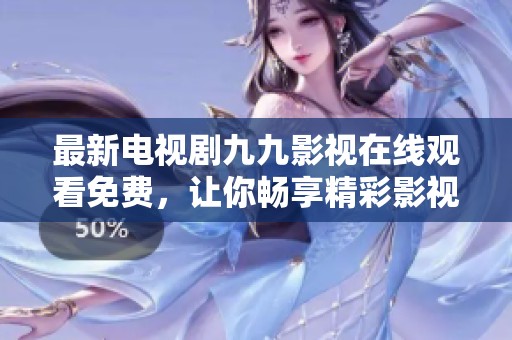教程:如何制作U盘引导盘和PE启动盘,电脑使用命令提示符的方法解析
制作U盘引导盘和PE启动盘是许多电脑用户必备的技能,尤其是在需要修复系统或进行系统重装时。通过U盘引导,用户可以轻松启动各种操作系统或工具。本文将介绍如何利用命令提示符创建U盘引导盘和PE启动盘的具体步骤,帮助您快速掌握这一方法。

首先,您需要准备一个容量足够的U盘,建议至少8GB,并确保U盘内没有重要数据,因为制作过程会格式化U盘。接着,将U盘插入电脑,打开命令提示符。可以通过在搜索框中输入“cmd”找到命令提示符,右键点击选择“以管理员身份运行”,以确保您有足够的权限进行后续操作。
在命令提示符中,输入“diskpart”并按回车键,进入磁盘分区工具。接下来,输入“list disk”查看当前系统中所有的磁盘,记下您U盘的编号。通常情况下,U盘会显示为一个较小的容量。要选择U盘,输入“select disk X”,其中X为您U盘的编号。确认选择后,输入“clean”命令以清除U盘上的所有分区。
清除完成后,接下来要创建一个新的分区。您可以输入“create partition primary”来创建主分区。创建完成后,输入“select partition 1”选择新创建的分区,并使用“active”命令将该分区设置为活动分区。接下来,输入“format fs=fat32 quick”进行快速格式化,最后通过“assign”命令为新分区分配一个驱动器号,以便在资源管理器中识别。
一旦U盘准备好了,您可以将PE系统或其他引导镜像文件复制到U盘中。如果您没有PE镜像,可以从网上下载相应的PE制作工具,按照说明制作PE镜像文件。将下载好的镜像文件解压后,复制到U盘根目录。确保所有文件都正确复制完成,以便在启动时能够正常使用。
完成以上步骤后,您可以安全拔出U盘,接下来就可以将其用于启动电脑了。在启动电脑时,进入BIOS设置,根据不同品牌的主板,通常可以通过F2、Del等按键来进入。在BIOS中,设置U盘为首选启动项,然后保存并退出。电脑将会从U盘启动,您可以进入PE系统或者其他引导环境,进行系统修复或安装操作。
通过上述步骤,您可以轻松制作U盘引导盘和PE启动盘。掌握这一技能,对于日常电脑维护和故障排除将大有裨益。如果在操作过程中遇到问题,不妨再次检查每一步的细节,确保所有命令和步骤都准确无误。希望这篇教程能够帮助您顺利完成U盘引导盘的制作。
<< 上一篇
下一篇 >>
除非注明,文章均由 容大互联 整理发布,欢迎转载。
转载请注明本文地址:http://mip.jotop.net/ceping/6686.shtml